Převod souboru JPG do CAM
Jak převést obrázky formátu JPG na soubory CAM pro CNC obrábění pomocí vektorizačních a CAM softwarů.
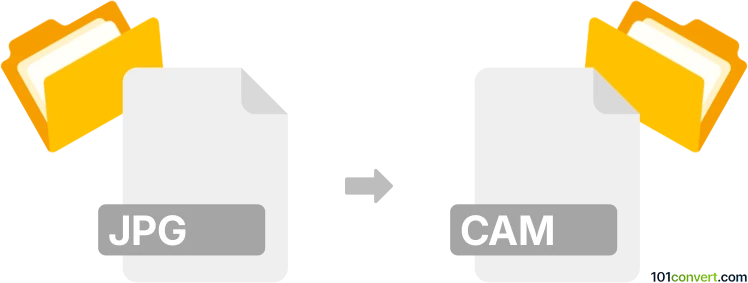
Jak převést soubor jpg do formátu cam
- Ostatní konverze souborů
- Dosud nehodnoceno.
101convert.com assistant bot
2 dny
Pochopení formátů souborů JPG a CAM
JPG (nebo JPEG) je široce používaný rastrový formát obrázků, známý svou efektivní kompresí a kompatibilitou s digitálními fotoaparáty, webovou grafikou a softwarem pro úpravu fotografií. CAM soubory jsou naopak obvykle spojeny se softwarem Computer-Aided Manufacturing. Tyto soubory obsahují data pro řízení CNC strojů, například dráhy nástrojů a instrukce pro obrábění, a nejsou standardními obrázkovými formáty.
Proč převádět JPG na CAM?
Převod obrázku JPG na soubor CAM je často nutný, když chcete použít fotografii nebo grafiku jako základ pro CNC obrábění, leptání nebo jiné výrobní procesy. Proces převodu spočívá v transformaci rastrového obrázku do vektorových drah nebo instrukcí nástroje, které může CNC stroj interpretovat.
Jak převést JPG na CAM
Přímý převod z JPG na CAM není přímočarý, protože vyžaduje interpretaci dat obrázku do drah obrábění. Obvyklý pracovní postup zahrnuje dva hlavní kroky:
- Převést JPG do vektorového formátu (například DXF nebo SVG) pomocí softwaru pro vektorizaci.
- Importovat vektorový soubor do softwaru CAM pro vygenerování souboru CAM s drahami nástrojů.
Doporučený software pro převod JPG na CAM
- Inkscape (zdarma, open-source): Použijte File → Open pro načtení JPG, pak Path → Trace Bitmap pro vektorizaci. Exportujte jako SVG nebo DXF.
- Autodesk Fusion 360: Načtěte vektorový soubor a použijte pracovní prostor Manufacture pro tvorbu drah nástrojů a exportujte jako soubor CAM.
- Vectric Aspire: Načtěte svůj vektorizovaný obrázek a vygenerujte dráhy nástrojů pro CNC stroje, poté exportujte jako soubor CAM.
Krok za krokem proces převodu
- Otevřete JPG v Inkscape.
- Použijte Path → Trace Bitmap pro převod obrázku na vektorové dráhy.
- Exportujte vektor do formátu DXF nebo SVG.
- Importujte vektorový soubor do vašeho CAM softwaru (například Fusion 360 nebo Vectric Aspire).
- Nastavte parametry obrábění a vygenerujte soubor CAM pro váš CNC stroj.
Tipy pro co nejlepší výsledky
- Používejte obrázky s vysokým kontrastem a jednoduchým designem pro lepší vektorizaci.
- Vyčistěte vektorové dráhy před importem do CAM softwaru, aby nedošlo k chybám při obrábění.
- Vždy si prohlédněte dráhy nástrojů ve vašem CAM softwaru před exportem finálního souboru CAM.
Poznámka: Tento záznam konverze jpg na cam je neúplný, musí být ověřen a může obsahovat nepřesnosti. Níže prosím hlasujte, zda pro vás byly tyto informace užitečné nebo ne.